Ištaisykite lėtąjį kietąjį diską „Windows 10“
Langai / / August 05, 2021
Tai, kas erzina kiekvieną kompiuterio vartotoją, yra lėti standieji diskai. Laikui bėgant, dėl programinės įrangos ir kietojo disko sugadinimo atsiranda blogų sektorių, fragmentacijos problemų ir virusų, kurie ilgainiui turi įtakos standžiųjų diskų veikimui. Kietasis diskas lėtas skaitymo / rašymo greičio ir atsako laiko atžvilgiu. Laimei, yra keletas taisymų, kuriuos galite pabandyti išspręsti.
Čia, šiame straipsnyje, mes pažvelgsime į keletą pataisymų, kurie išspręs visas lėtas standžiojo disko problemas „Windows 10“ sistemoje. Toliau minėti pataisymai apima keletą greitų ir patobulintų pataisymų. Kadangi neįmanoma nustatyti, kokia gali būti vienos konkrečios sistemos problema, pabandykite išbandyti visus šiuos taisymus ir pažiūrėkite, kas jums tinka. Taigi be ilgesnio svarstymo leiskimės į tai.

Turinys
-
1 Kaip pataisyti lėtą kietąjį diską sistemoje „Windows 10“?
- 1.1 Išvalykite virusus naudodami antivirusinę programą:
- 1.2 Išjungti programas:
- 1.3 Paleiskite programas iš naujo:
- 1.4 Pakeiskite SATA kabelio prievadą:
- 1.5 Naudoti disko defragmentavimą:
Kaip pataisyti lėtą kietąjį diską sistemoje „Windows 10“?
Lėtus standžiuosius diskus gali lemti kelios priežastys, tačiau daugiausia dėl virusų ir sugadintos atminties, saugomos diske.
Išvalykite virusus naudodami antivirusinę programą:
Dažniausia kietojo disko ar sistemos sulėtėjimo priežastis yra kenkėjiškos programos ir virusai. Taigi, įdiekite antivirusinę programą į savo kompiuterį ir atlikite visą sistemos nuskaitymą, kad aptiktumėte bet kokius kenkėjiškus failus. Prieš pradėdami visišką nuskaitymą, būtinai atnaujinkite antivirusinę versiją į naujausią. Neturėdami atnaujintos antivirusinės duomenų bazės, sistema taps pažeidžiama nuo virusų ir kenkėjiškų programų, sukurtų naujausiais laikais.
Išjungti programas:
Per daug programų ir programų sukels lėtesnį kietąjį diską. Šios papildomos programos naudoja sistemos išteklius, ir tai gali sukelti nereikalingų duomenų grupes, saugomas standžiajame diske. Tai galiausiai turės įtakos standžiųjų diskų veikimui. Taigi, išjunkite jums nereikalingas programas, todėl bus sunaudojama mažiau išteklių, o tai galiausiai pagerins kietojo disko našumą.
- Dešiniuoju pelės mygtuku spustelėkite užduočių juostą ir pasirinkite parinktį Užduočių tvarkyklė.

- Tada spustelėkite skirtuką „Startup“.
- Suraskite jums nereikalingas programas ir tada spustelėkite mygtuką Išjungti.

Paleiskite programas iš naujo:
Jei kurį laiką naudojatės savo kompiuteriu, turėsite keletą programų, kurios užims didžiąją jūsų disko vietos dalį. Pabandykite iš naujo paleisti šias programas, ir tai pagerins standžiųjų diskų veikimą.
- Dešiniuoju pelės mygtuku spustelėkite užduočių juostą ir pasirinkite parinktį Užduočių tvarkyklė.
- Pagal procesus raskite jums nereikalingas programas ir spustelėkite mygtuką Baigti užduotį.
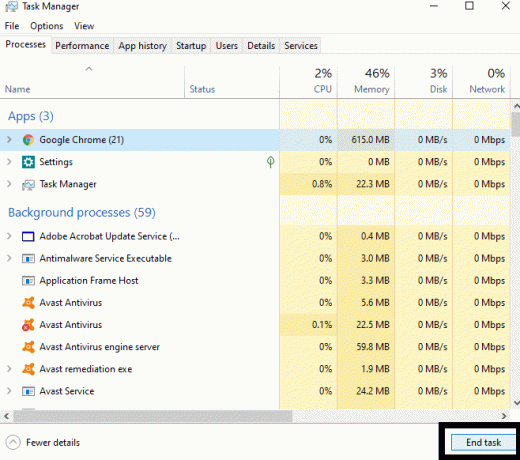
- Tada dar kartą paleiskite programą.
Pakeiskite SATA kabelio prievadą:
Kartais paprastas kištuko atjungimas taip pat gali išspręsti problemą. Atjunkite standžiojo disko SATA kabelį nuo pirmojo SATA prievado ir tada prijunkite jį prie paskutinio SATA kabelio prijungimo prievado. Dabar turėtumėte pastebėti kietojo disko atsako ir skaitymo / rašymo greičio pagerėjimą. Vis dėlto tai gali neveikti daugeliui vartotojų, tačiau kai kuriems tai yra geriausias greitas sprendimas.
Naudoti disko defragmentavimą:
„Windows“ yra įmontuota funkcija, kuri atlieka defragmentavimo patikrinimą kietuosiuose diskuose. Šią funkciją galite naudoti ir kietojo disko veikimui pagerinti. Iš tikrųjų tai yra labai rekomenduojama „Windows“ funkcija, nes ji optimizuos prie sistemos prijungtus kietuosius diskus, kad įsitikintų, jog ji veikia efektyviai.
- Atidarykite šio kompiuterio langą ir dešiniuoju pelės mygtuku spustelėkite lėtėjantį standųjį diską.
- Pasirinkite Ypatybės.
- Spustelėkite skirtuką Įrankiai.
- Dalyje Optimizuoti ir defragmentuoti diską spustelėkite mygtuką Optimizuoti.

Tada procesas prasidės ir turėsite palaukti, kol jis bus baigtas. Viso optimizavimo proceso laikas priklausys nuo kietojo disko dydžio. Didesnio dydžio kietasis diskas reikš daugiau laiko optimizavimui ir defragmentavimui.
Tai visi nemokami ir lengvi pataisymai, kuriuos galite pabandyti pagreitinti standųjį diską. Internetu taip pat yra keletas trečiųjų šalių programų, kurios gali geriau optimizuoti, tačiau tam reikės papildomų diegimų. Jei nė vienas iš šių pataisymų negali išspręsti jūsų problemos, išbandykite ir tas programas.
Jei turite klausimų ar klausimų apie šį vadovą, pakomentuokite žemiau ir mes su jumis susisieksime. Be to, būtinai peržiūrėkite kitus mūsų straipsnius „iPhone“ patarimai ir gudrybės,„Android“ patarimai ir gudrybės, Kompiuterio patarimai ir gudrybėsir daug daugiau naudingos informacijos.
Techno keistuolis, mėgstantis naujas programėles ir visada norintis sužinoti apie naujausius žaidimus ir viską, kas vyksta technologijų pasaulyje ir visame pasaulyje. Jis labai domisi „Android“ ir srautiniais įrenginiais.


![Kaip įdiegti „Stock ROM“ SPC L52 [programinės aparatinės įrangos failas]](/f/6d2bf815f5dd5ddaf1d370fc29dc1110.jpg?width=288&height=384)
